1) Щоб зайти в розділ "Податкові накладні" натисніть на круглу кнопку з написом "НН".
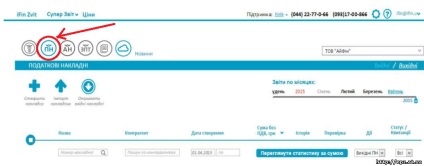
2) Ви побачите інтерфейс для роботи з накладними.
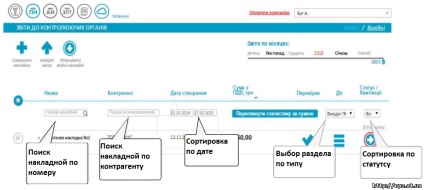
Як створити податкову накладну
1) Натисніть на кнопку "Створити накладну".
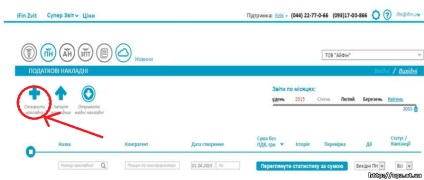
2) Заповніть податкову накладну вручну.
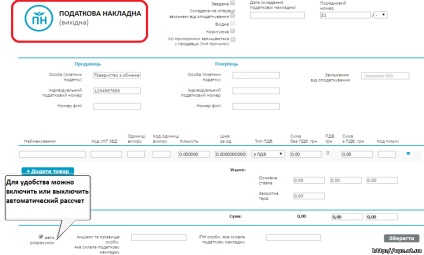
Примітка: При введенні в поле "Особа-покупець" назва контрагента, якщо він попередньо був введений в довідник, то, натиснувши на інформацію, яка відобразиться
знизу, реквізити заповняться у відповідних полях автоматично.
Як імпортувати податкову накладну
1) Для імпорту накладної натисніть на кнопку "Імпорт звіту".
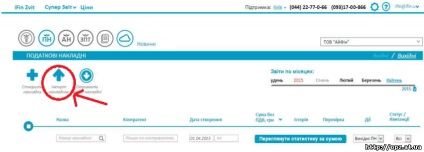
2) Перетягніть поле Ваше накладну.
Або натисніть кнопку "Додати документ" і виберіть Вашу накладну через Провідник.

3) Відкриється вікно Провідника.
Вкажіть місце розташування xml файлу і натисніть кнопку "Відкрити".
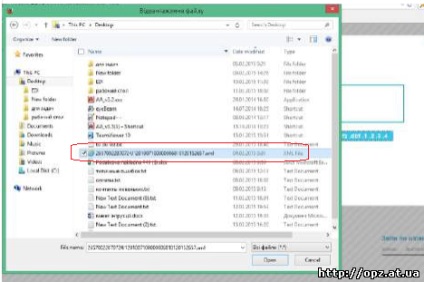
4) Накладна розпізналась. Натискаєте "Імпортувати" або, якщо необхідно додати ще накладні, - кнопку "Додати ще документ".
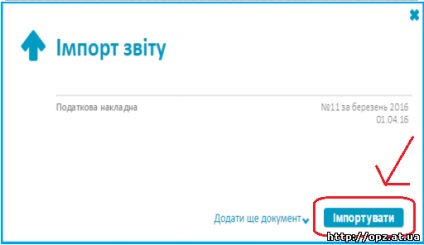
Як створити податкову накладну на основі рахунку
1) Зайдемо в розділ "Документи". вибравши зі списку вкладку "Рахунки".
Для створення рахунку натискаємо на кнопку "Створити".
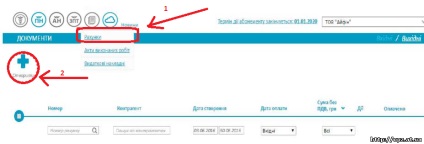
2) Відкриється форма вихідного рахунку. Заповніть дані і збережіть рахунок.
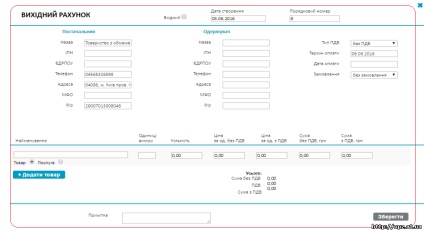
Примітка: Якщо контрагент попередньо був доданий в довідник, то при введенні в поле "Одержувач" назви, зі списку виберемо необхідного контрагента. Всі його реквізити заповняться у відповідних полях автоматично.
3) Знизу під рахунком натисніть на кнопку "Документи" / "Створити документ".
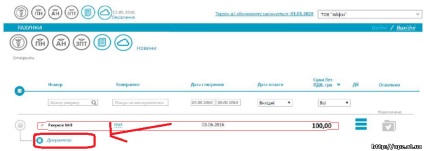
Із запропонованого списку виберіть "Податкову накладну".
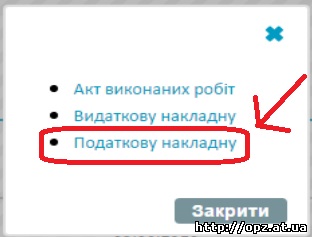
4) Відкриється вікно з бланком накладної. При необхідності документ можна відредагувати і зберегти.
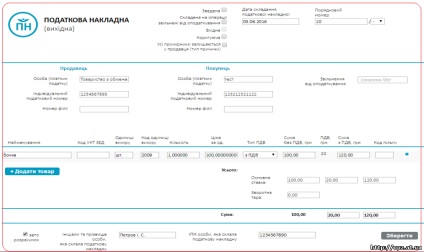
Як створити розрахунок коригування (РК)
1) Натисніть на кнопку "Створити накладну".
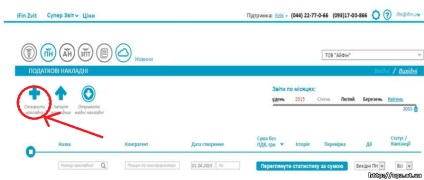
2) В бланку для заповнення податкової накладної поставте позначку в полі «коригуюча».
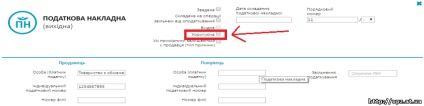
3) У вікні, Ви можете вибрати податкову накладну, яку будете коригувати (якщо вона була зареєстрований через IFIN), або створити нову.

4) Вкажіть інформацію зі зміни ціни або кількості товару, заповніть необхідні поля і збережіть коригувальний розрахунок.
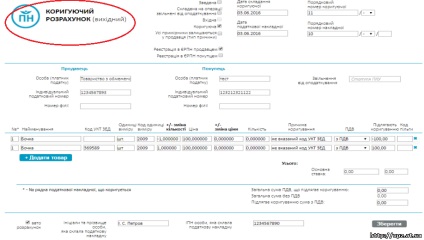
Після збереження РК, він буде перебувати в розділі "Вихідні коригувальні" ( "Вихідні коригуючі").
5) Для коригування реквізитів контрагента (крім ІПН, дати складання ПН) потрібно видалити відомості про товар, натиснувши на хрестик ліворуч напроти терміни з товаром. якщо
дії вірні, то буде відображена відповідна інформація.
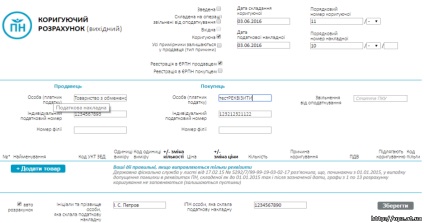
Як відправити податкову накладну до Єдиного реєстру
1) Для відправки одній накладній натисніть кнопку "Відправити" праворуч від назви документа.
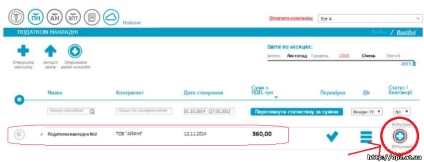
2) Щоб відправити відразу кілька податкових накладних виберіть їх у списку і
натисніть кнопку "Відправити без узгодження" у верхній частині сторінки.
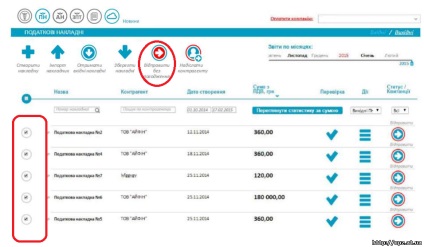
3) Податкова накладна після відправки реєструється в ЄРПН * квитанції по успішної реєстрації або надсилання податкової накладної з помилкою, Ви зможете побачити, коли
натиснете на кнопку зі статусом "Звіт успішно зданий" або "Звіт не прийнятий".
* Єдиний реєстр податкових накладних